Comment ajouter facilement du code personnalisé dans WordPress (sans casser votre site)
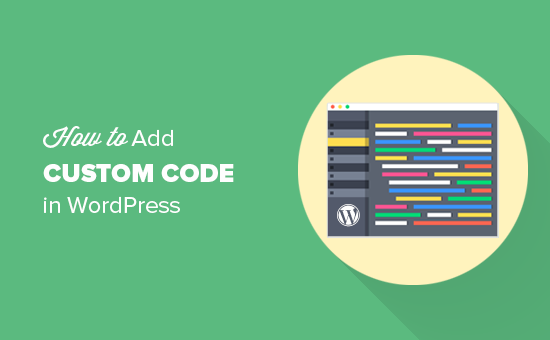
Souvent, lors de la lecture de didacticiels WordPress, il peut vous être demandé d’ajouter des extraits de code personnalisés dans le fichier functions.php de votre thème ou dans un plugin spécifique au site. Le problème est que même une moindre erreur peut casser votre site web. Dans cet article, nous allons vous montrer un moyen simple d'ajouter du code personnalisé dans WordPress sans endommager votre site..
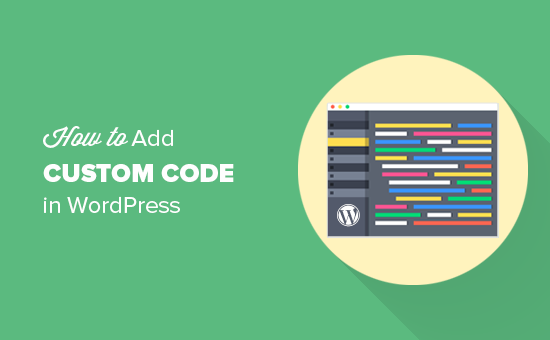
Le problème avec les extraits de code personnalisés
Vous trouverez souvent des extraits de code dans les didacticiels WordPress avec les instructions pour les ajouter au fichier functions.php de votre thème ou à un plugin spécifique au site..
Le problème est que même une petite erreur dans l'extrait de code personnalisé peut casser votre site WordPress et le rendre inaccessible..
L’autre problème est que, si vous ajoutez plusieurs extraits de code dans un plug-in spécifique à un site, il peut devenir difficile de gérer le fichier..
Récemment, tout en recherchant une solution, nous avons découvert un moyen facile pour les utilisateurs d’ajouter et de gérer des extraits de code personnalisés dans WordPress..
Ajout d'extraits de code personnalisés dans WordPress
La première chose à faire est d’installer et d’activer le plugin Code Snippets sur votre site Web. Pour plus de détails, consultez notre guide étape par étape pour installer un plugin WordPress..
Lors de l'activation, le plugin ajoutera un nouvel élément de menu intitulé Snippets dans votre barre d'administration WordPress. En cliquant dessus, vous verrez une liste de tous les extraits de code personnalisés que vous avez enregistrés sur votre site..
Puisque vous venez d'installer le plugin, votre liste sera vide.
Allez-y et cliquez sur le bouton Ajouter pour ajouter votre premier extrait de code personnalisé dans WordPress.

Cela vous mènera à la page "Ajouter un nouvel extrait".
Vous devez commencer par entrer un titre pour votre extrait de code personnalisé. Cela pourrait être quelque chose qui vous aide à identifier le code. Après cela, vous pouvez copier et coller votre extrait de code dans la zone de code..

Dans la capture d'écran ci-dessus, nous avons ajouté un extrait de code personnalisé pour supprimer le numéro de version WordPress de notre site de test..
fonction wpb_remove_version () return "; add_filter ('the_generator', 'wpb_remove_version'); Sous la zone de code, vous verrez une zone de texte pour ajouter une description. Vous pouvez ajouter ici tout ce qui peut vous aider à comprendre ce que fait ce code, où vous l'avez trouvé et pourquoi vous l'ajoutez à votre site Web..

Vous pouvez également affecter des balises à votre extrait de code. Cela vous aidera à trier vos extraits de code par sujet et par fonctionnalité..
Enfin, vous pouvez cliquer sur le bouton "Enregistrer les modifications et activer"..
Si vous souhaitez simplement enregistrer l'extrait de code sans l'activer, vous pouvez cliquer sur le bouton "Enregistrer les modifications"..
Vous pouvez également modifier la portée de l'extrait de code. Vous pouvez l'exécuter uniquement dans la zone d'administration de WordPress, sur le front-end de votre site ou ailleurs. Si vous n'êtes pas sûr, conservez l'option par défaut "Exécuter l'extrait de code partout" cochée..
Une fois que vous avez enregistré et activé l'extrait de code, celui-ci devient immédiatement effectif sur votre site..
Traitement des erreurs dans le code personnalisé
Normalement, si vous faites une erreur en ajoutant le code personnalisé à votre fichier de plug-in ou de thème spécifique à votre site, votre site sera immédiatement inaccessible..
Vous commenciez à voir une erreur de syntaxe ou une erreur de serveur interne 500 sur votre site. Pour résoudre ce problème, vous devez annuler manuellement votre code à l'aide d'un client FTP..
La partie intéressante du plugin Code Snippets est qu’il détectera automatiquement une erreur de syntaxe dans le code et le désactivera immédiatement..

Il vous montrera également un message d'erreur utile pour vous permettre de corriger l'erreur..
Gestion de vos extraits de code personnalisés
Le plug-in d'extraits de code fournit une interface utilisateur graphique plus facile pour gérer vos extraits de code personnalisés dans WordPress..
Vous pouvez enregistrer des extraits de code sans les activer sur votre site. Vous pouvez désactiver l'extrait de code à tout moment. Vous pouvez également exporter des extraits de code spécifiques ou les exporter en bloc..

Si vous déplacez des sites Web vers un autre serveur, vous pouvez facilement importer vos extraits de code à l'aide du plug-in Code Snippets en visitant Snippets »Importer page.

Le plug-in d'extraits de code fonctionne immédiatement, mais vous pouvez modifier les paramètres du plug-in en visitant le Snippets »Paramètres page.

Nous espérons que cet article vous a aidé à apprendre à ajouter facilement du code personnalisé dans WordPress. Voulez-vous expérimenter des extraits de code sur votre site Web? Consultez notre liste d'astuces extrêmement utiles pour le fichier de fonctions WordPress.
Si vous avez aimé cet article, abonnez-vous à nos tutoriels vidéo sur la chaîne YouTube pour WordPress. Vous pouvez aussi nous trouver sur Twitter et Facebook.


